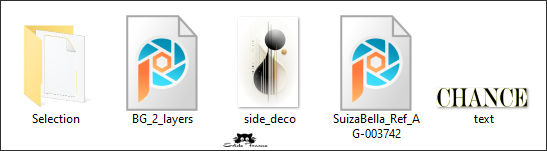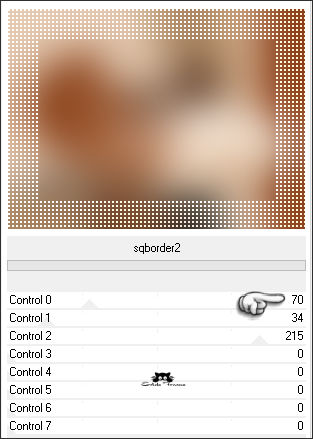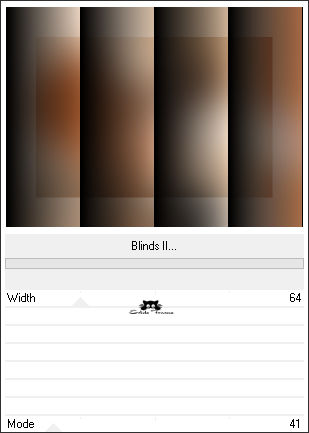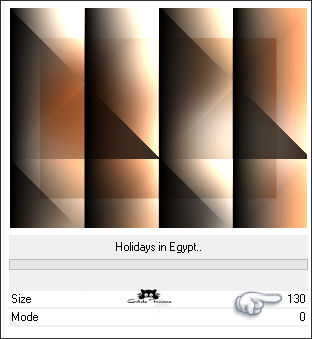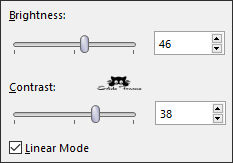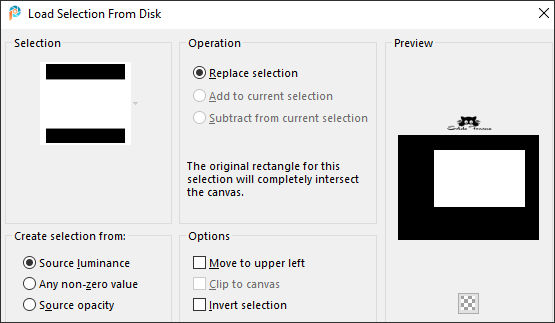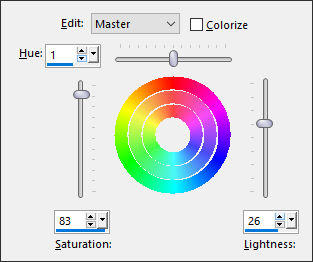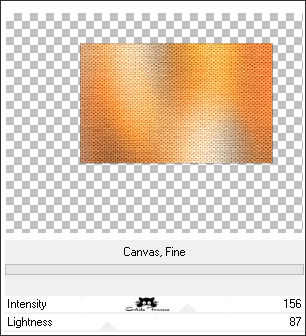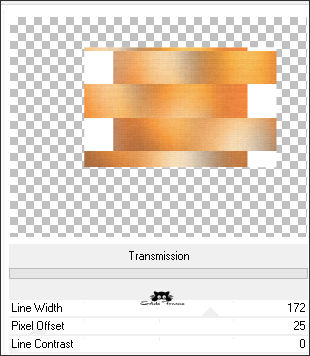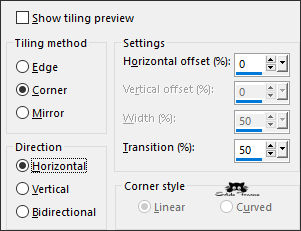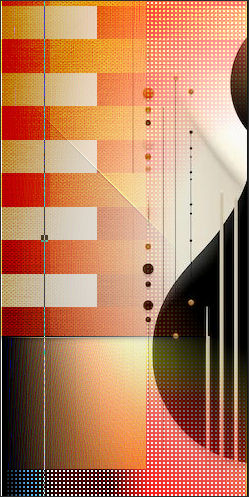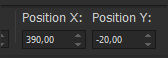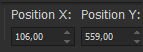CHANCE
Tutorial de ©Elizabeth Creations
Criado em 15/03/2024.
Este tutorial foi traduzido usando o Corel'Paint ShopPro' 2022 ULTIMATE.
Material Necessário:
Plugins Usados:
Filters Unlimited 2.0 / [AFS IMPORT]....Alf's Power Grads...VM Extravaganza...
Visual Manipulation...e Paper Textures...
DCspecial / Edger.
Lembre-se de salvar seu trabalho com frequência.
Há uma seleção na pasta de materiais...coloque-a na pasta/seleções de arquivos do PSP.
1. Abra o tubo BG_2_layers com a camada BG já ativada... Copie.2. Abra uma nova imagem transparente de 980 X 730 pixels.
Selections / Select All.
3. Cole na seleção - Selections / Select None.(Minimise este tube o usaremos mais tarde.)
4. Adjust / Blur / Gaussian Blur / Radius 70.
5. Effects / Plugins / Filters Unlimited 2.0 / [AFS IMPORT] / sqborder2:
6. Effects / Plugins / Filters Unlimited 2.0 / Alf's Power Grads / Blinds 11....default:
7. Effects / Plugins / Filters Unlimited 2.0 / VM Extravaganza / Holidays in Egypt:
8. Adjust / Brightness and Contrast / Brightness/Contrast:
9. Effects / Edge Effects / Enhance More.
10. Selections / Load/Save Selection / Load Selection From Disk: Chance
11. Selections / Promote Selection to Layer.
12. Adjust / Blur / Gaussian Blur / Radius 70.
13. Adjust / Hue and Saturation / Hue/Saturation/Lightness:
14. Selections / Select None.
15. Effects / Plugins / Filters Unlimited / Paper Textures / Canvas, Fine...default.
16. Effects / Plugins / Filters Unlimited / Visual Manipulation:Nota: Esse filtro utiliza as cores do seu primeiro e segundo plano.
17. Effects / Image Effects / Seamless Tiling:
18. Adjust / Hue and Saturation / Vibrancy 100.
19. Effects / 3D Effects / Drop Shadow: 0 / 0 / 100 / 10 / Cor #00000020. Blend Mode / HARD LIGHT.
21. Opacidade 75%.
22. Ative a Layer do FundoAdjust / Hue and Saturation / Vibrancy 100.
23. Layers / Merge / Merge Visible.
24. Abra o tube minimizado no ponto 3 ... ative a layer <<Misted>>Copie e cole como nova layer no seu trabalho em andamento
25. Image / Mirror / Mirror Horizontal.
26. Image / Resize / 120% ... Resize All Layers ... Desmarcado.Pick Tool (K) Com os valores de Position X e Position Y como abaixo (tecla M para desativar a Pick)
27. Blend Mode / Luminance.
28. Effects / Plugins / DCspecial / Edger:
29. Abra o tube <<side_deco.png>> Copie e Cole como nova layerPosicione à direita:
30. Blend Mode / HARD LIGHT.Effects / Plugins / DCspecial / Edger: Como antes
31. Abra o tube <<SuizaBella_Ref_AG-003742>> Copie e Cole como nova layer
Pick Tool (K) Com os valores de Position X e Position Y como abaixo (tecla M para desativar a Pick)
32. Adjust / Brightness and Contrast / Fill Light Clarity: 48/59
33. Adjust / Sharpness / Sharpen.
34. Effects / 3D Effects / Drop Shadow: 4 / -7 / 48 / 23 / #00000035. Abra o <<text.png>> Copie e Cole como nova layer em seu trabalho
Pick Tool (K) Com os valores de Position X e Position Y como abaixo (tecla M para desativar a Pick)
36. Effects / 3D Effects / Drop Shadow: 3 / 7 / 40 / 8 / #000000
37. Se você está satisfeito com o posicionamento do seu trabalho ative a layer do Fundo e Copie.38. Image / Add Borders / Symmetric Marcado / 2 Pixels cor #000000
Image / Add Borders / Symmetric Marcado / 50 Pixels cor #ffffff.
39. Ative a "Varinha Mágica" Feather e Tolerance em 0 ... Selecione a borda externa40. Cole na seleção
41. Adjust / Blur / Gaussian Blur / Radius 70.
42. Adjust / Brightness and Contrast / Brightness/Contrast:
43. Selections / Invert.
44. Effects / 3D Effects / Drop Shadow: 0 / 0 / 70 / 35 / Cor #000000Selections / Select None.
45. Assine seu trabalho.
46. Image / Add Borders / Symmetric Marcado / 2 Pixels cor #000000.Salve como JPG.
©Tutorial Traduzido por Estela Fonseca 14/06/2024.
Obrigada Elizabeth por me permitir traduzir seu trabalho.